Sensu ist ein kostenloses Open-Source-Tool zum Zusammenstellen des von Ihnen benötigten Überwachungssystems. Es ist in Ruby geschrieben, das RabbitMQ zum Verarbeiten von Nachrichten und Redis zum Speichern von Daten verwendet. Sensu bietet ein Framework zur Überwachung der Infrastruktur und des Anwendungszustands. Sensu unterstützt eine Reihe von Plattformen wie IBM AIX, Ubuntu, Debian, RedHat, CentOS, FreeBSD, Mac OS, Solaris, Windows und vieles mehr. Sensu befähigt Unternehmen, umfassende Überwachungslösungen zusammenzustellen, die ihre einzigartigen Geschäftsanforderungen erfüllen. Sensu wird mit Hunderten von Plugins geliefert, die eine native Instrumentierung für die Tools und Dienste bereitstellen, von denen Ihr Unternehmen abhängt, einschließlich Webserver und Proxy, Datenbank, Nachrichtenwarteschlangen, Protokollaggregation, Indizierung, Suche, Cache, Netzwerk- und Systemressourcen, Konfigurationsverwaltung und Erkennung , General Purpose, Chef, Clack und vieles mehr.
In diesem Tutorial werden wir Schritt für Schritt die Installation von Redis, RabbitMQ und Sensu auf Ubuntu 16.04 durchgehen.
Anforderungen
- Ubuntu 16.04-Server auf Ihrem System installiert.
- Nicht-Root-Benutzer mit sudo-Berechtigungen auf Ihrem System eingerichtet.
- Eine statische IP-Adresse 192.168.0.227 auf Ihrem System konfigurieren.
Aktualisiere das System
Bevor Sie beginnen, wird empfohlen, Ihr System auf die neueste stabile Version zu aktualisieren. Sie können Ihr System aktualisieren, indem Sie den folgenden Befehl ausführen:
sudo apt-get update -y
sudo apt-get upgrade -y
Sobald Ihr System aktualisiert ist, starten Sie Ihr System neu, um alle Updates mit dem folgenden Befehl anzuwenden:
sudo reboot
Melden Sie sich nach dem Neustart mit sudo user bei Ihrem System an und fahren Sie mit dem nächsten Schritt fort.
Installieren und konfigurieren Sie RabbitMQ
Bevor Sie beginnen, läuft RabbitMQ auf Erlang, also müssen Sie Erlang auf Ihrem System installieren.
Fügen Sie zuerst das Erlang-Repository und den öffentlichen Erlang-Schlüssel mit dem folgenden Befehl zu Ihrer Liste vertrauenswürdiger Schlüssel hinzu:
wget https://packages.erlang-solutions.com/erlang-solutions_1.0_all.deb
sudo dpkg -i erlang-solutions_1.0_all.deb
wget -O- https://packages.erlang-solutions.com/ubuntu/erlang_solutions.asc | sudo apt-key add -
Aktualisieren Sie als Nächstes das Repository mit dem folgenden Befehl:
sudo apt-get update -y
Sobald das Repository aktualisiert ist, installieren Sie Erlang, indem Sie den folgenden Befehl ausführen:
sudo apt-get install socat erlang-nox -y
Als nächstes müssen Sie die neueste Version des RabbitMQ-Repositorys herunterladen und auf Ihrem System installieren. Sie können dies tun, indem Sie den folgenden Befehl ausführen:
wget http://www.rabbitmq.com/releases/rabbitmq-server/v3.6.10/rabbitmq-server_3.6.10-1_all.deb
sudo dpkg -i rabbitmq-server_3.6.10-1_all.deb
Sobald das Repository installiert ist, aktualisieren Sie das Repository mit dem folgenden Befehl:
sudo apt-get update -y
Installieren Sie schließlich den RabbitMQ-Server, indem Sie den folgenden Befehl ausführen:
sudo apt-get install rabbitmq-server -y
Sobald die Installation abgeschlossen ist, starten Sie den RabbitMQ-Dienst und ermöglichen Sie ihm, beim Booten mit dem folgenden Befehl zu starten:
sudo systemctl start rabbitmq-server
sudo systemctl enable rabbitmq-server
Als Nächstes müssen Sie einen RabbitMQ-Vhost und -Benutzer für Sensu erstellen. Sie können dies tun, indem Sie den folgenden Befehl ausführen:
sudo rabbitmqctl add_vhost /sensu
sudo rabbitmqctl add_user sensu your-password
sudo rabbitmqctl set_permissions -p /sensu sensu ".*" ".*" ".*"
Sobald Sie fertig sind, können Sie mit der Installation des Redis-Servers fortfahren.
Redis-Server installieren
Sensu verwendet Redis-Server, um ihre Daten zu speichern. Standardmäßig ist Sensu im Ubuntu-Repository verfügbar. Sie können den Redis-Server installieren, indem Sie den folgenden Befehl ausführen:
sudo apt-get install redis-server apt-transport-https -y
Sobald die Installation abgeschlossen ist, starten Sie den Redis-Server und ermöglichen Sie ihm, beim Booten zu starten, indem Sie den folgenden Befehl ausführen:
sudo systemctl start Redis-server
sudo systemctl enable Redis-server
Sobald Sie fertig sind, können Sie mit dem nächsten Schritt fortfahren.
Installieren und konfigurieren Sie Sensu
Standardmäßig ist Sensu nicht im Ubuntu-Repository verfügbar. Sie müssen also den öffentlichen Schlüssel und das Repository zu Ihrem System hinzufügen.
Fügen Sie zuerst den GPG-Schlüssel mit dem folgenden Befehl hinzu:
wget -O- https://sensu.global.ssl.fastly.net/apt/pubkey.gpg | sudo apt-key add -
Als nächstes fügen Sie das Sensu-Repository hinzu, indem Sie die Datei sensu.list im Verzeichnis /etc/apt/sources.list.d mit dem folgenden Befehl erstellen:
sudo nano /etc/apt/sources.list.d/sensu.list
Fügen Sie die folgende Zeile hinzu:
deb https://sensu.global.ssl.fastly.net/apt sensu main
Speichern Sie die Datei und aktualisieren Sie das Repository mit dem folgenden Befehl:
sudo apt-get update -y
Sobald das Repository aktualisiert ist, installieren Sie Sensu mit dem folgenden Befehl:
sudo apt-get install sensu -y
Nach der Installation von Sensu müssen Sie Sensu für RabbitMQ und Redis konfigurieren. Standardmäßig lädt Sensu die Konfiguration aus dem Verzeichnis /etc/sensu/conf.d/. Sie müssen also Konfigurationsdateien für RabbitMQ, Redi und Api erstellen.
Erstellen Sie zunächst eine Rabbitmq.json-Datei im Verzeichnis /etc/sensu/conf.d, indem Sie den folgenden Befehl wie folgt ausführen:
sudo nano /etc/sensu/conf.d/rabbitmq.json
Fügen Sie die folgenden Zeilen hinzu, um die RabbitMQ-Instanz zu verbinden:
{
"rabbitmq": {
"host": "127.0.0.1",
"port": 5672,
"vhost": "/sensu",
"user": "sensu",
"password": "your-password"
}
}
Speichern und schließen Sie die Datei, wenn Sie fertig sind.
Erstellen Sie als Nächstes die Datei redis.json mit dem folgenden Befehl:
sudo nano /etc/sensu/conf.d/redis.json
Fügen Sie die folgenden Zeilen hinzu, um die Verbindungsinformationen für Sensu für den Zugriff auf Redis einzuschließen:
{
"redis": {
"host": "127.0.0.1",
"port": 6379
}
}
Speichern und schließen Sie die Datei, wenn Sie fertig sind.
Erstellen Sie als Nächstes eine api.json-Datei, die die Verbindungsinformationen für Sensu enthält, um auf den API-Dienst zuzugreifen, indem Sie den folgenden Befehl ausführen.
sudo nano /etc/sensu/conf.d/api.json
Fügen Sie die folgenden Zeilen hinzu:
{
"api": {
"host": "localhost",
"bind": "0.0.0.0",
"port": 4567
}
}
Speichern und schließen Sie die Datei, wenn Sie fertig sind, dann können Sie mit dem nächsten Schritt fortfahren.
Installieren und konfigurieren Sie das Sensu-Dashboard
Standardmäßig wird Sensu nicht mit dem Dashboard geliefert, um Sensu über die Webschnittstelle zu überwachen.
Sie müssen also ein Open-Source-Dashboard Uchiwa auf Ihrem System installieren. Standardmäßig ist Uchiwa nicht im Ubuntu-Repository verfügbar. Daher müssen Sie Ihrem System ein Uchiwa-Repository hinzufügen.
Fügen Sie zuerst den öffentlichen Schlüssel für Uchiwa mit dem folgenden Befehl hinzu:
wget -O- https://sensu.global.ssl.fastly.net/apt/pubkey.gpg | sudo apt-key add -
Als nächstes fügen Sie ein Uchiwa-Repository hinzu, indem Sie die Datei uchiwa..list im Verzeichnis /etc/apt/sources.list.d mit dem folgenden Befehl erstellen:
sudo nano /etc/apt/sources.list.d/uchiwa.list
Fügen Sie die folgenden Zeilen hinzu:
deb https://sensu.global.ssl.fastly.net/apt sensu main
Speichern Sie die Datei und aktualisieren Sie dann das Repository mit dem folgenden Befehl:
sudo apt-get update -y
Sobald das Repository aktualisiert ist, installieren Sie Uchiwa mit dem folgenden Befehl:
sudo apt-get install uchiwa -y
Sobald Uchiwa installiert ist, erstellen Sie mit dem folgenden Befehl eine Konfigurationsdatei für Uchiwa:
sudo nano /etc/sensu/conf.d/uchiwa.json
Fügen Sie die folgenden Zeilen hinzu:
{
"sensu": [
{
"name": "Sensu",
"host": "localhost",
"port": 4567,
"timeout": 10
}
],
"uchiwa": {
"host": "0.0.0.0",
"port": 3000,
"refresh": 10
}
}
Speichern und schließen Sie die Datei, wenn Sie fertig sind.
Starten Sie schließlich den Sensu- und Uchiwa-Dienst neu und ermöglichen Sie ihnen, beim Booten mit dem folgenden Befehl zu starten:
sudo systemctl start sensu-server
sudo systemctl enable sensu-server
sudo systemctl start sensu-api
sudo systemctl enable sensu-api
sudo systemctl start sensu-client
sudo systemctl enable sensu-client
sudo systemctl start uchiwa
sudo systemctl enable uchiwa
Sobald Sie fertig sind, können Sie mit dem nächsten Schritt fortfahren.
Zugriff auf das Sensu-Dashboard
Bevor Sie auf das Sensu-Dashboard zugreifen, müssen Sie Port 3000 durch die UFW-Firewall zulassen.
Installieren Sie zuerst die UFW-Firewall, indem Sie den folgenden Befehl ausführen:
sudo apt-get install ufw -y
Sobald UFW installiert ist, aktivieren Sie den UFW-Dienst mit dem folgenden Befehl:
sudo ufw enable
Lassen Sie als Nächstes Port 3000 durch die UFW-Firewall mit dem folgenden Befehl zu:
sudo ufw allow 3000
Sobald die Firewall konfiguriert ist, öffnen Sie Ihren Webbrowser und geben Sie die URL http://192.168.0.227:3000 ein, Sie sollten die folgende Seite sehen:
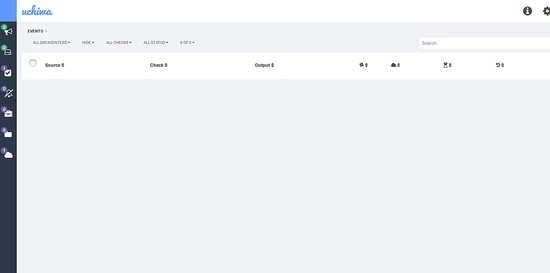
Klicken Sie als Nächstes auf das Rechenzentrumssymbol, Sie sollten die Sensu-Serverinstanz wie folgt sehen:
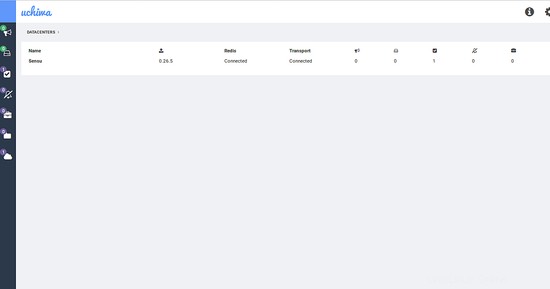
Als nächstes müssen Sie den Client hinzufügen, um den Sensu-Server selbst zu überwachen. Sie können dies tun, indem Sie eine client.json-Datei erstellen:
sudo nano /etc/sensu/conf.d/client.json
Fügen Sie die folgenden Zeilen hinzu:
{
"client": {
"name": "sensu-server",
"address": "127.0.0.1",
"environment": "management",
"subscriptions": [
"dev",
"ubuntu"
],
"socket": {
"bind": "127.0.0.1",
"port": 3030
}
}
}
Speichern und schließen Sie die Datei, wenn Sie fertig sind, und starten Sie dann den Sensu-Client-Dienst neu, um diese Änderungen zu übernehmen:
sudo systemctl restart sensu-client
Überprüfen Sie schließlich den Status des Clients, indem Sie wie folgt auf das Client-Symbol klicken:
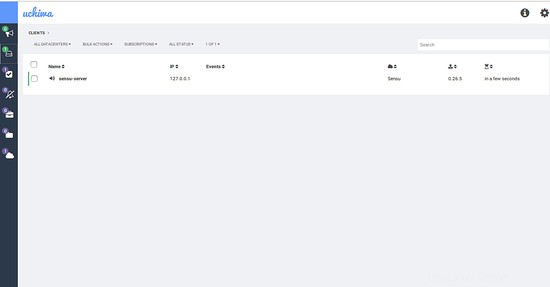
Schlussfolgerung
Herzliche Glückwünsche! Sie haben den Sensu-Server erfolgreich auf dem Ubuntu 16.04-Server installiert und konfiguriert. Sie können jetzt ganz einfach weitere Clients nach Bedarf hinzufügen. Fühlen Sie sich frei, mich zu kommentieren, wenn Sie Fragen haben.